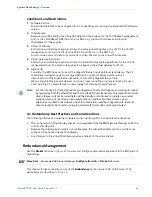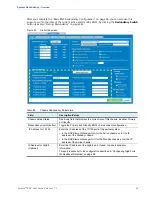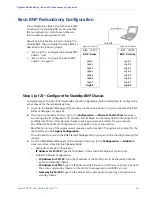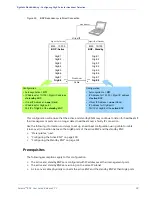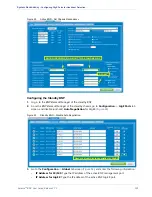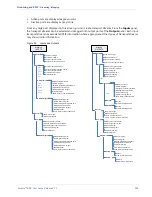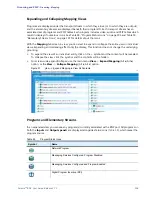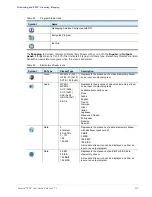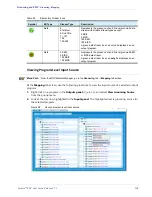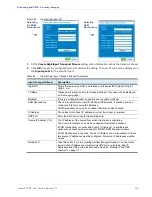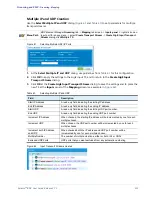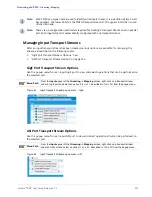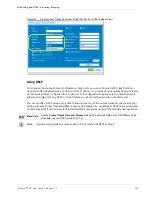Selenio
TM
BNP User Guide, Release 3.7.1
105
- Grooming - Mapping
•
Active ports are displayed as green icons
•
Inactive ports are display as gray icons.
From any GigE port displayed in this screen, you can create transport streams. From the
Inputs
panel,
the transport streams can be selected and dragged into output ports at the
Outputs
panel. Each input
transport stream has associated PSIP information where appropriate. Other types of transport streams
may show similar information.
Figure 56.
Mapping
INPUTS
GigE <#>
Modify Port Name
Show Port Usage
TS
‐
Modify Transport Stream
Refresh Transport Stream Tables
Delete Transport Stream
Modify Program Name
Delete Program
Rollback Original Program Name
Program <#>
Add Elementary Stream
Display Groomed Targets
Bitrate Monitor
Ghost Program
Modify Ghost Program
Delete Ghost Program
Rollback Original Program Name
Add Elementary Stream
Display Groomed Targets
Bitrate Monitor
Delete All Transport Streams
Create Transport Stream
Bitrate Monitor
Create Ghost Program
Show History of CUEIs Received
Show History of CUEIs Received
ASI <#>
Modify Port Name
Show Port Usage
TS
Modify Transport Stream
Refresh Transport Stream Tables
Recreate Input Transport Stream
Create Ghost Program
Bitrate Monitor
Ghost Program
Modify Ghost Program
Delete Ghost Program
Rollback Original Program Name
Add Elementary Stream
Display Groomed Targets
Bitrate Monitor
Show History of CUEIs Received
STT
TVCT
MGT
RRT
PAT
PMT
Video
Audio
CUE
Data
Mapping
OUTPUTS
GigE <#>
Modify Port Name
Show Port Usage
Delete All Transport Streams
Create Transport Stream
TS
Modify Transport Stream
Delete Transport Stream
Create Program
Delete All Programs
Display Grooming
Bitrate Monitor
PAT
Program <#>
PMT
Delete
ASI <#>
Modify Port Name
Show Port Usage
TS
Modify Transport Stream
Delete Transport Stream
Create Program
Delete All Programs
Display Grooming
Program <#>
Create Transport Stream (FAT ASI)
Create Transport Stream
Bitrate Monitor
Modify Program
Delete Program
Manage Elementary Streams
Manage Descriptor Rules
Display Grooming
View Grooming Source
Show History of DPI Activity
Modify Program
Delete Program
Manage Elementary Streams
Manage Descriptor Rules
Display Grooming
View Grooming Source
Show History of DPI Activity
Video
Audio
View Grooming Source
Video
Audio
View Grooming Source
Delete
View Grooming Source
Delete
View Grooming Source
Delete
Inputs and Outputs